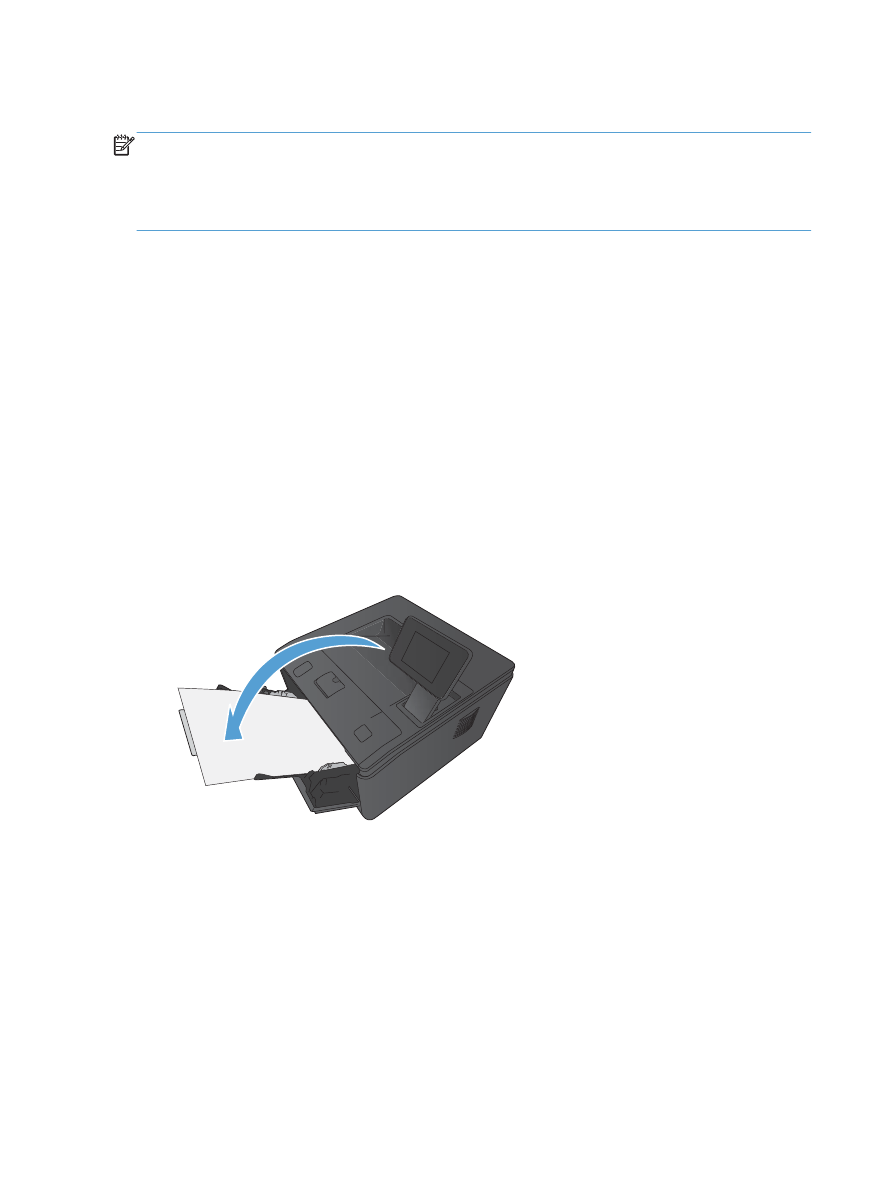
Handmatig dubbelzijdig afdrukken (Mac OS X)
OPMERKING:
Dit gedeelte is met name van toepassing op de model HP LaserJet Pro 400 M401a
Printer en HP LaserJet Pro 400 M401n Printer. De modellen HP LaserJet Pro 400 M401d Printer,
HP LaserJet Pro 400 M401dn Printer en HP LaserJet Pro 400 M401dw Printer kunnen echter ook
handmatige dubbelzijde afdruktaken uitvoeren als het papier niet wordt ondersteund door automatisch
dubbelzijdig afdrukken, of als de duplex-eeneheid is uitgeschakeld.
1.
Plaats voldoende papier in lade 1 om de afdruktaak te kunnen uitvoeren.
2.
Klik in het menu Bestand op de optie Afdrukken.
3.
Selecteer in de vervolgkeuzelijst Printer dit product.
4.
Selecteer in de vervolgkeuzelijst de optie Handmatige duplex.
5.
Klik op het vak Handmatige duplex en selecteer een bindoptie.
6.
Klik op de knop Afdrukken. Volg de instructies in het pop-upvenster dat op het computerscherm
verschijnt voordat u de uitgevoerde stapel weer in lade 1 plaatst voor het afdrukken van de
tweede zijde.
7.
Ga naar het apparaat en verwijder alle lege vellen uit lade 1.
8.
Plaats de stapel terug in lade 1 met de bedrukte zijde naar beneden en de bovenrand richting het
apparaat.
9.
Raak, wanneer u hierom wordt gevraagd, de desbetreffende knop op het bedieningspaneel aan
om door te gaan.
44
Hoofdstuk 3 Afdrukken
NLWW